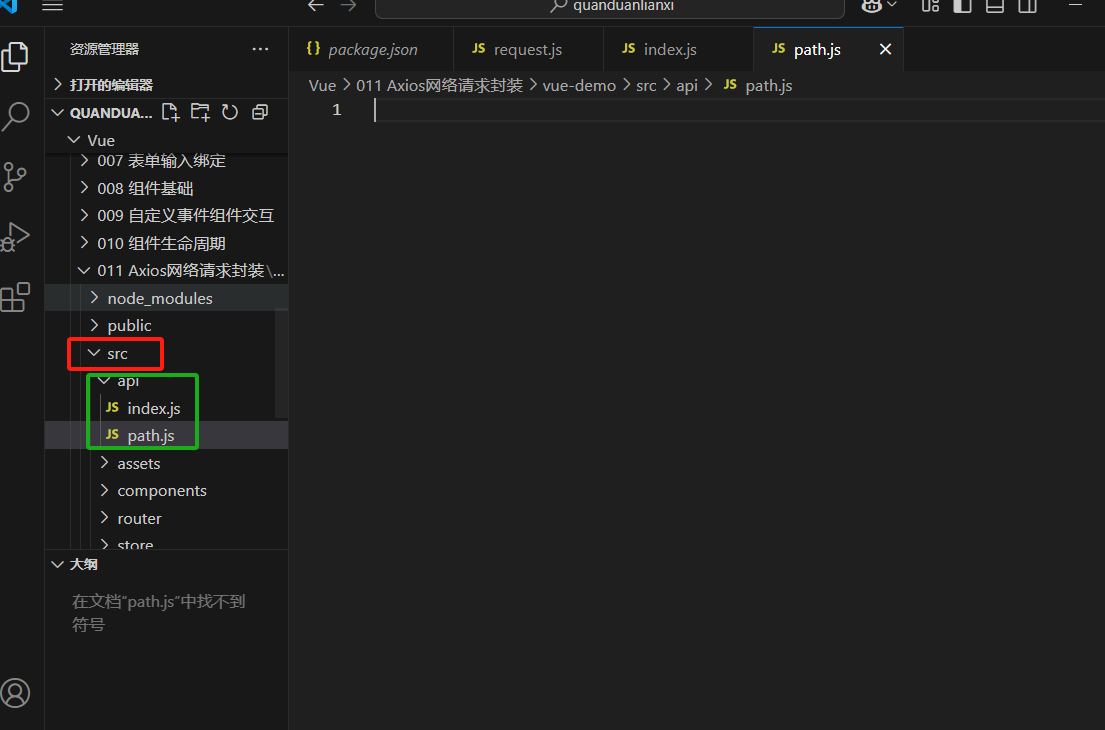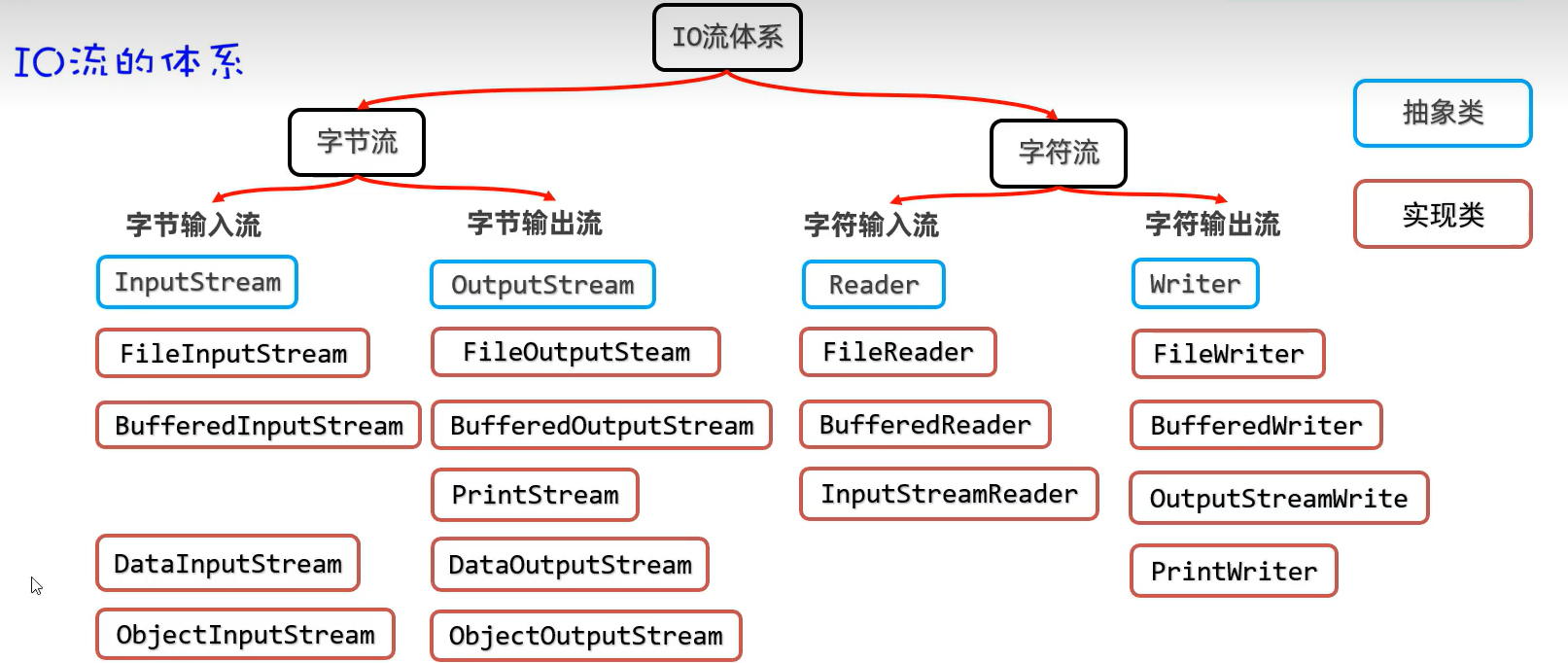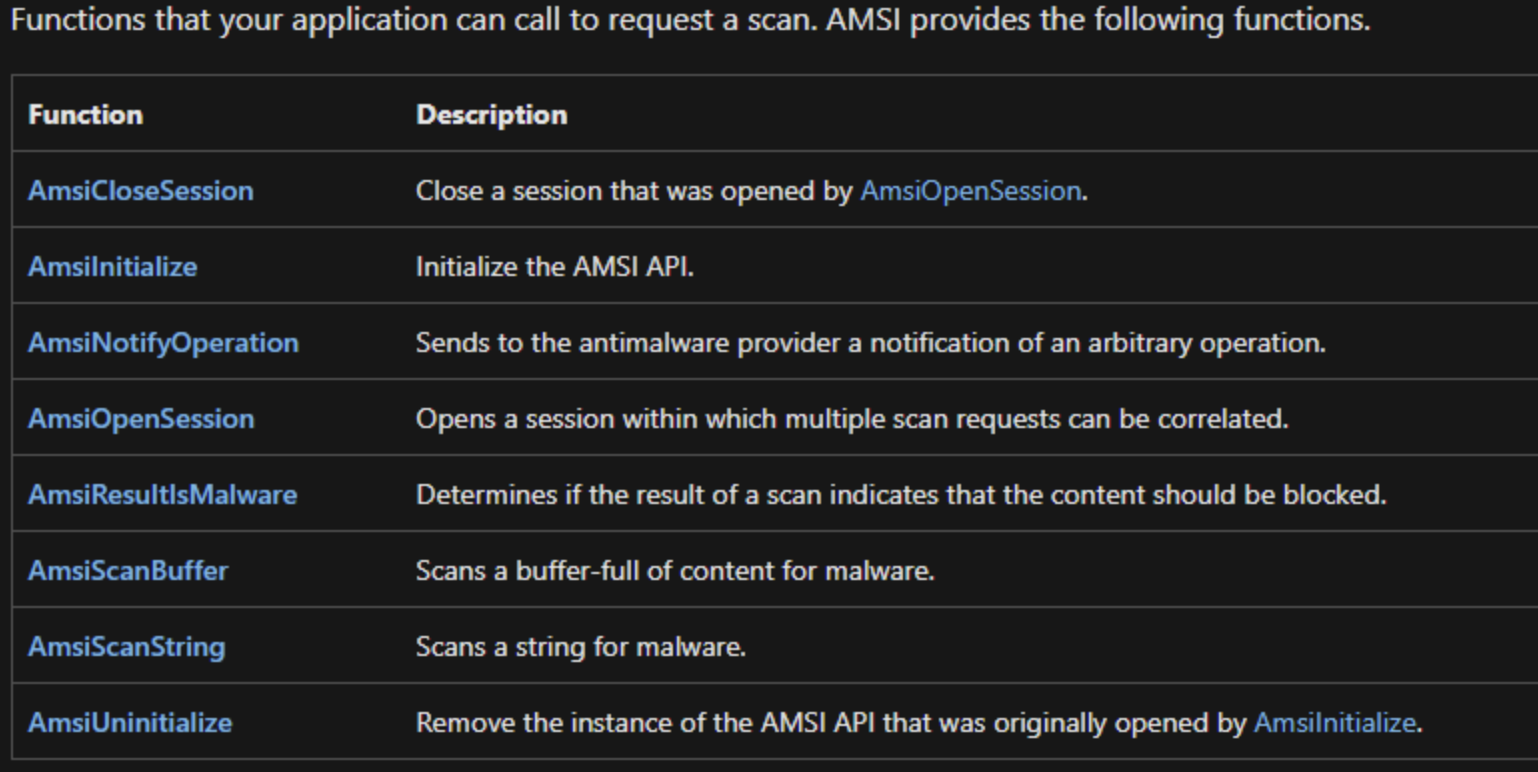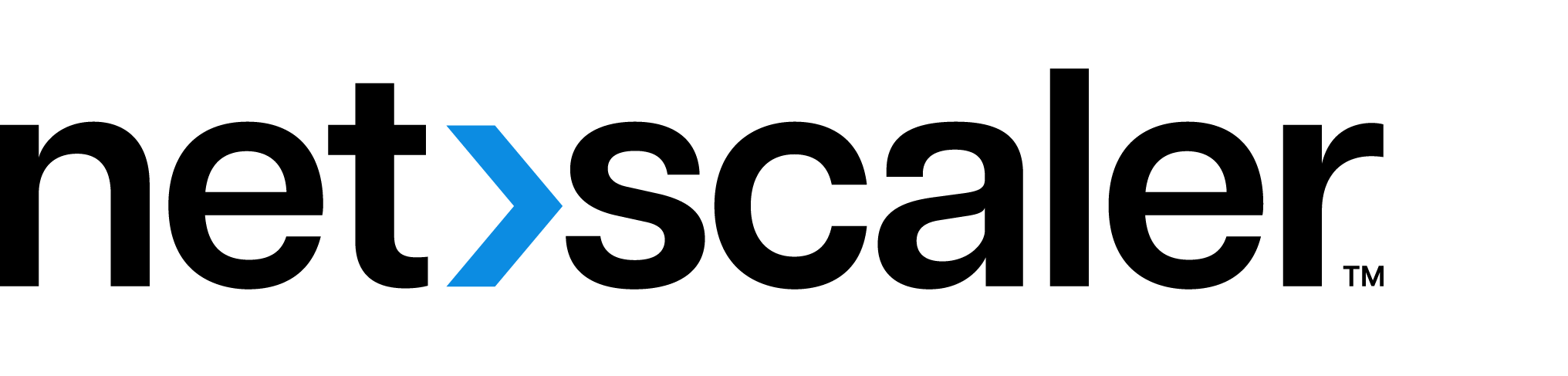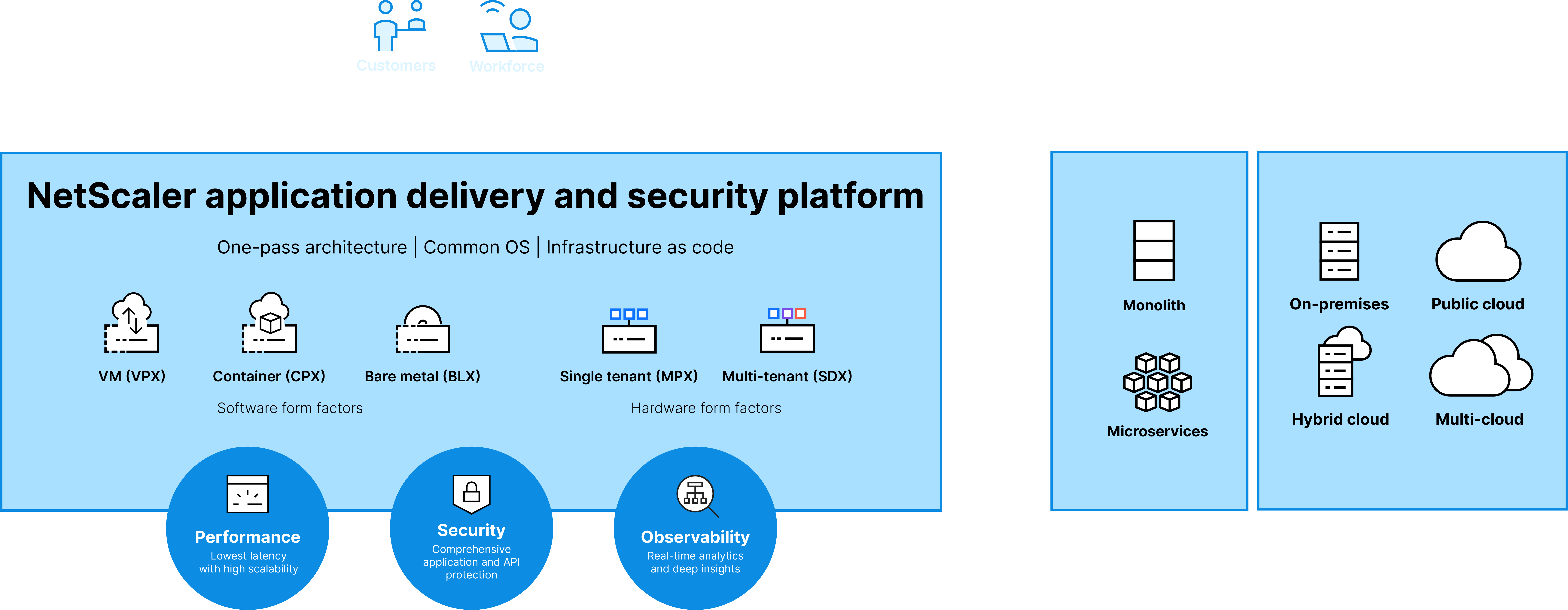很多小伙伴常有打印、远程打印的需求,特别是对于电商人、跨境电商、教师、产品经理、实验人员等群体来说掌握这项技能可谓是能够在很多场景下带来便捷,大幅提升做事效率!那么是否有方法可以随时随地实现这样需求呐?
答案是肯定的,通过ToDesk远程控制软件即可轻松设置成功~以下小编就为大家讲解一下具体的操作步骤,简单三步就完成,一分钟即可搞得定,各位如若觉得内容有用,可以收藏转发做支持哟!

适用场景太多了比如电商人、跨境电商从业者需要及时打印出单号,但又无法随时守在电脑旁。
比如打工人加班一时回不去,家中的孩子又着急要资料,又不会自己打印又不放心去外面店里找人印,这时直接在公司启动家中的电脑和打印机可谓是有效解决大问题。
再比如异地团队线上开会,覆盖要讨论的内容有很多,人手资料更方便,选择远程打印免于传输麻烦人,这不印象分一下大翻倍!
又比如论文报告、合作合同着急要,人又无法送过去,重要文件不能电子原件被获取,这时远程打印便又派上大用途!

诸如此类的场景情况其实在日常的工作及生活中属实是有很多的,提早设置,有备无患。备注虽然使用远程打印功能,可以从远程设备打印文档、图像到本地打印机中;
但需要注意的是该功能目前仅支持在Mac系统机以及Windows7和以上版本上工作,并且需要安装远程打印驱动(高级设置->基本设置->远程打印->安装远程打印机驱动)安装驱动需要管理员权限。
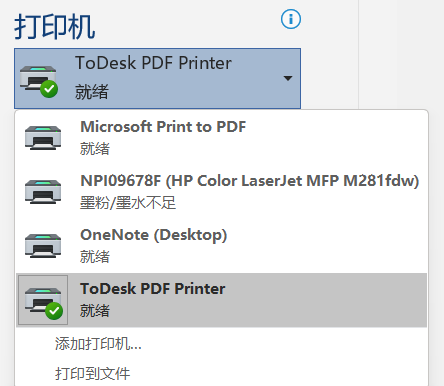
具体使用方法
1、在远程计算机上(被控设备),安装远程打印的驱动(如下图所示)。

2、当在远程计算机中,进行打印文档图片等内容时,要求选择打印机,需选择ToDesk Printer.
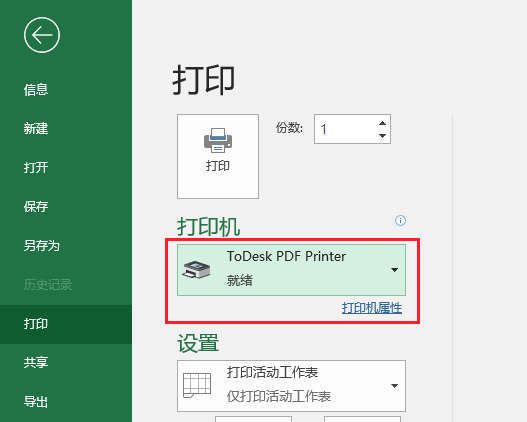
3、当前所用的电脑(主控)将提示用户要打印文件的打印机(如图所示)请选择可用的打印机执行。
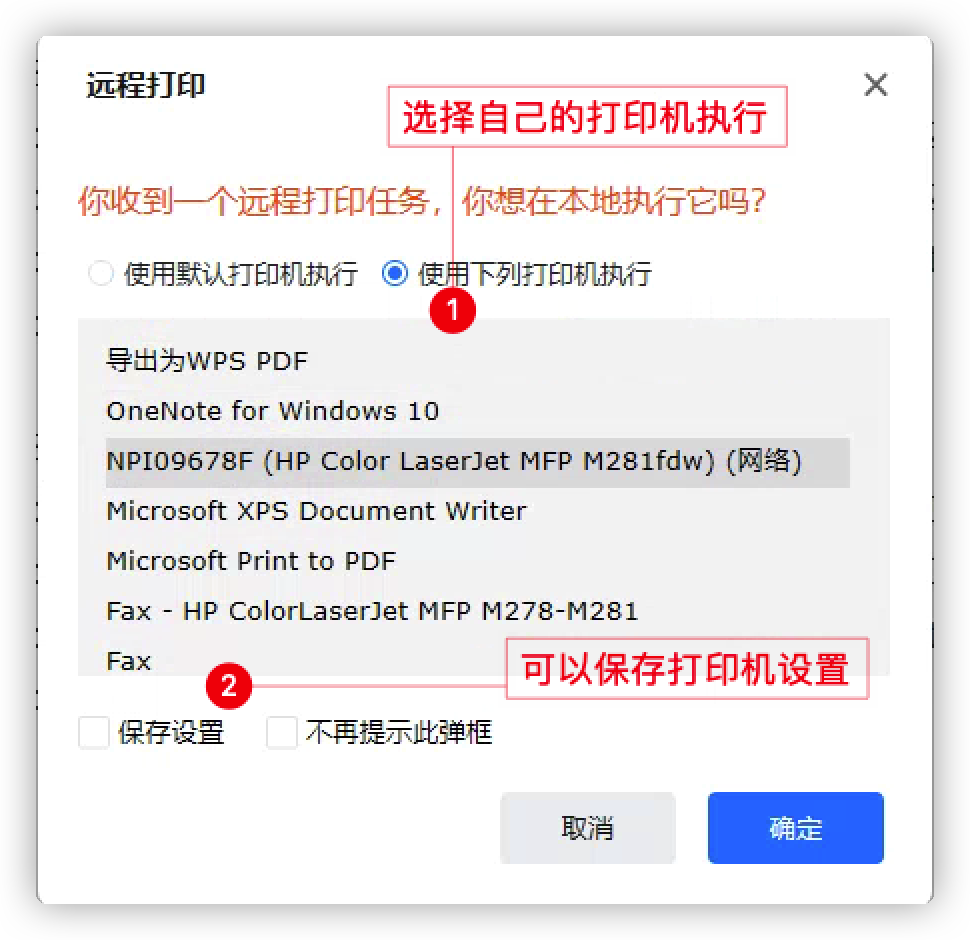
4、当远程打印功能点击打印没有反应时可确认以下事项
a.确认被控是否有安装ToDesk打印机驱动,可通过ToDesk客户端-高级设置-基本设置中点击「安装远程打印机驱动」后安装;
b.驱动安装后,点击打印,检测在主控端是否有提示选择打印机;
c.如点击打印无任何提示,可以重新安装一下打印机驱动,被控端需要先删除ToDesk PDF printer后再重新安装;
好了,以上就是全部步骤了,各位跟着耐心设置就好了,希望本期科普能够帮助大家,如有更多问题,欢迎评论区留言喔,小编一定耐心解答~